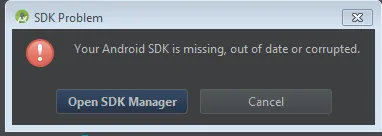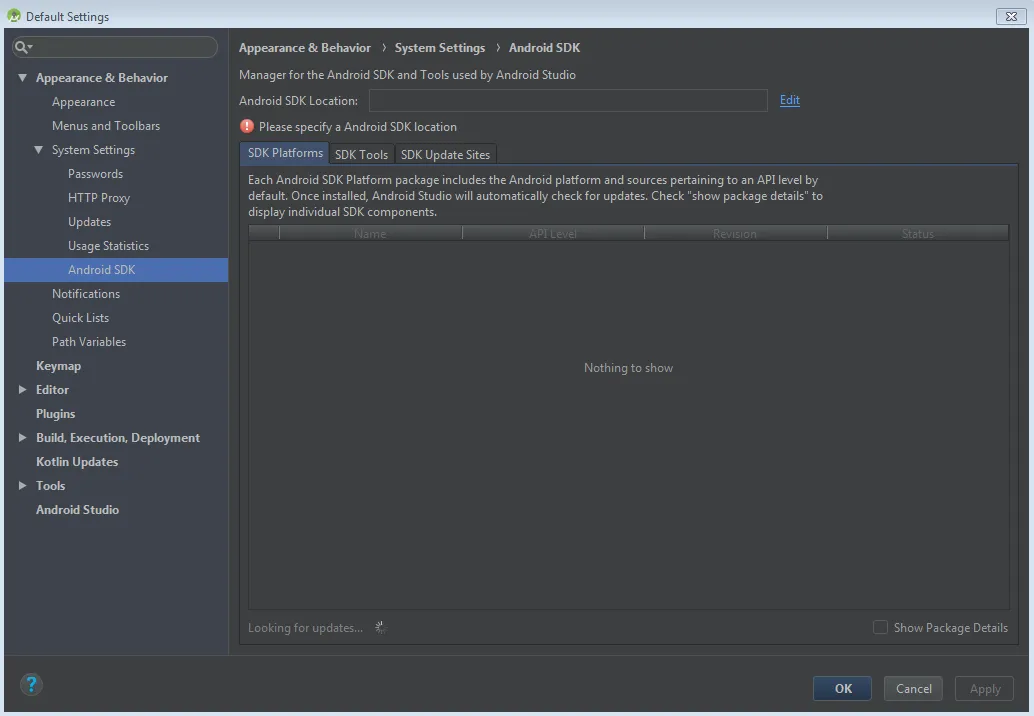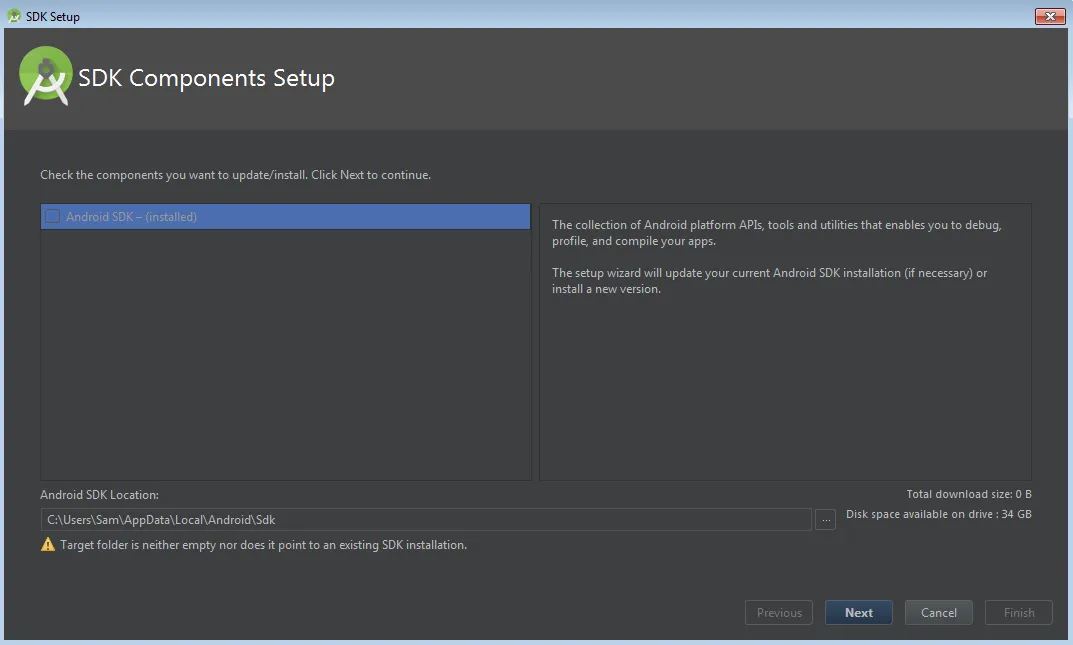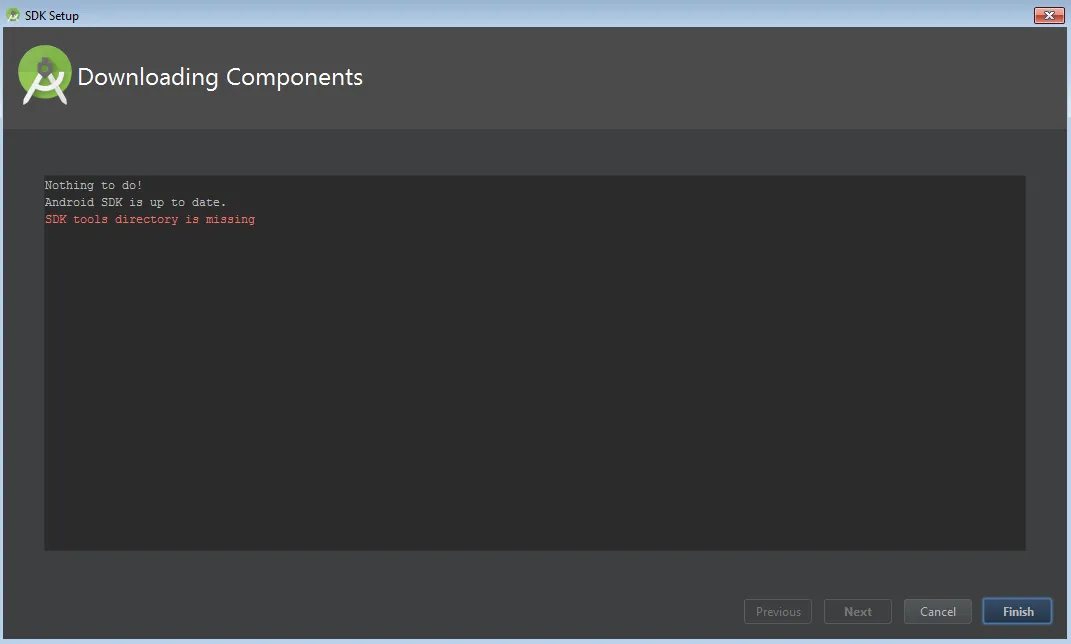我从官方网站下载了Android Studio IDE,安装并运行。当我尝试创建一个新项目时,出现以下情况:
显然我点击了(打开SDK管理器): 我然后点击(Edit): 起初,目录/Android/SDK完全不存在,所以我通过在目录C:\Users\Sam\AppData\Local\中创建两个文件夹Android和SDK来手动添加它。这导致了“目标文件夹既不为空也没有指向现有的SDK安装”的提示。SDK管理器从未被安装,我无法在提到的目录中找到它。因此,我下载了SDK工具并将其放置在指定的目录中,但没有成功。一个SO线程建议我没有足够的存储空间来安装SDK,但我C:\驱动器上有近31GB的空闲空间,另一个线程建议我存在代理/ http问题,但我认为这不是问题,因为我已经顺利下载了IDE。当我点击“下一步”后,就会出现以下内容:
现在,如果没有看到任何SDK,那么如何确保SDK是最新的?
我会很感激您的帮助,祝您有美好的一天。